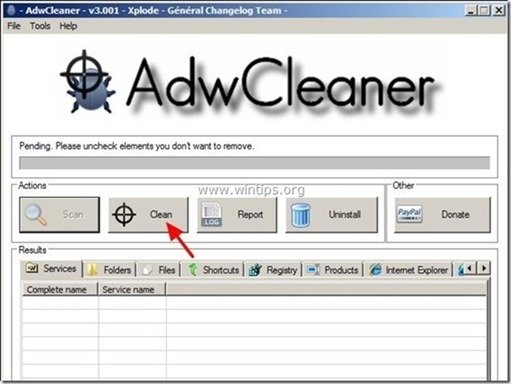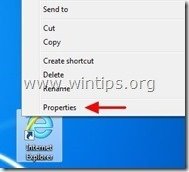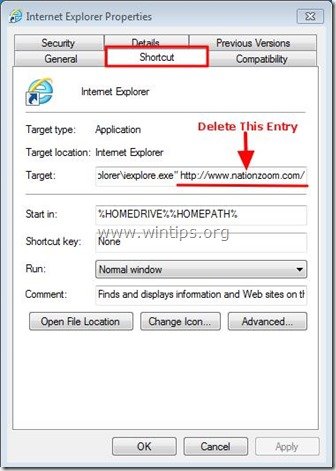Inhaltsverzeichnis
“ Nationzoom.de " ist ein Browser-Hijacker, der in andere kostenlose Software-Installationsprogramme integriert ist. Sobald er auf Ihrem Computer installiert ist, ändert er Ihre Internet-Homepage in " www.n ationzoom.com " und ändert Ihre Internet-Suchmaschine in " nationzoom.com "Suchmaschine, die Umleitungen durchführt und Werbung von unbekannten Anbietern anzeigt.
Auch die " nationzoom.com "Das bösartige Installationsprogramm verändert Ihre Internet-Browser-Verknüpfungen, indem es das folgende Argument zu ihren Eigenschaften hinzufügt: " http://www. nationzoom.com /... ” .
" nationzoom.com ” kann auf gängigen Internet-Browsern (Internet Explorer, Chrome oder Firefox) installiert werden, wenn ein Benutzer bei der Installation freier Software nicht aufpasst (im Allgemeinen).
Zum Entfernen von " Nation Zoom redirect-hijacker" von Ihrem Computer entfernen und die Sucheinstellungen Ihres Browsers wiederherstellen , folgen Sie den nachstehenden Schritten:

Wie wird man die " los? nationzoom.com " Suchumleitung über Ihren Internet-Browser (Internet Explorer, Mozilla Firefox, Google Chrome).
Schritt 1: Stoppen und Säubern bösartiger laufender Prozesse mit RogueKiller
1. herunterladen und speichern "RogueKiller"-Dienstprogramm auf Ihrem Computer* (z. B. auf dem Desktop)
Hinweis*: Herunterladen Version x86 oder X64 Um die Version Ihres Betriebssystems zu ermitteln, wählen Sie " Rechtsklick " auf Ihrem Computersymbol, wählen Sie " Eigenschaften " und schauen Sie sich " System Typ " Abschnitt
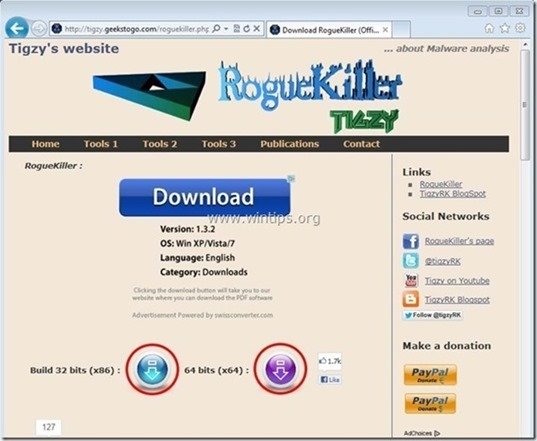
2. doppelklicken zum Laufen RogueKiller.
3. lassen die Vorscan zu Ende führen und drücken Sie dann auf " Scannen ", um einen vollständigen Scan durchzuführen.
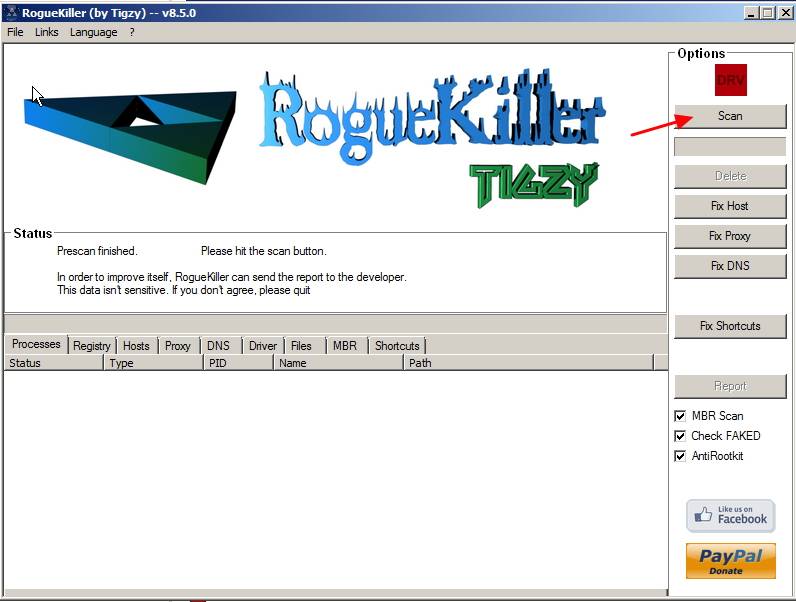
3. Wenn der vollständige Scan abgeschlossen ist, drücken Sie die "Löschen" um alle gefundenen bösartigen Objekte zu entfernen.
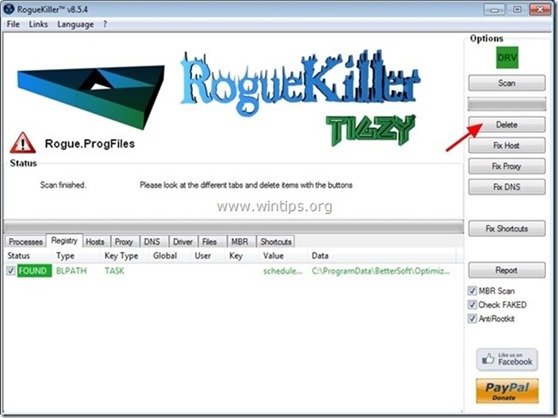
Schritt 2: Deinstallieren Sie Anwendungen, die zum "NationZoom " von Ihrem Kontrollpanel aus.
1. Gehen Sie dazu zu:
- Windows 8/7/Vista: Start > Systemsteuerung Windows XP: Start > Einstellungen > Bedienfeld
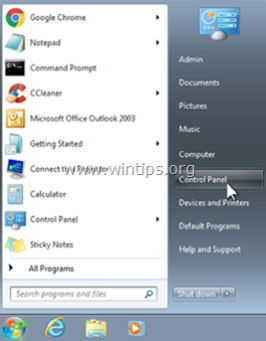
2. Doppelklick zum Öffnen
- Programme hinzufügen oder entfernen wenn Sie Windows XP haben Programme und Funktionen wenn Sie Windows 8, 7 oder Vista haben.
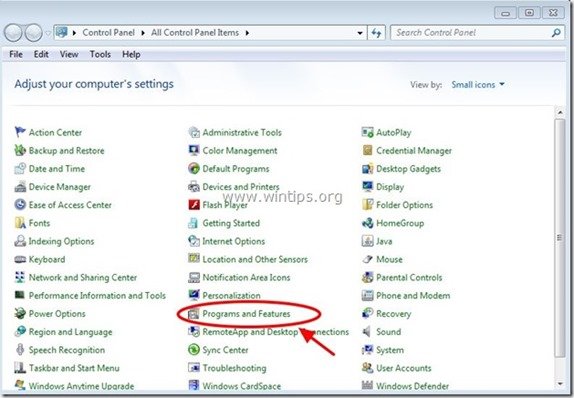
3. Suchen Sie in der Programmliste nach und Entfernen (Deinstallieren) :
- NationZoom Browser-Schutz Jede andere Anwendung gehört zu "Violeter Technology Limited "Jede andere unbekannte Anwendung (z.B. " Wsys Cotrol " , " Browser-Schutz ” , usw.).
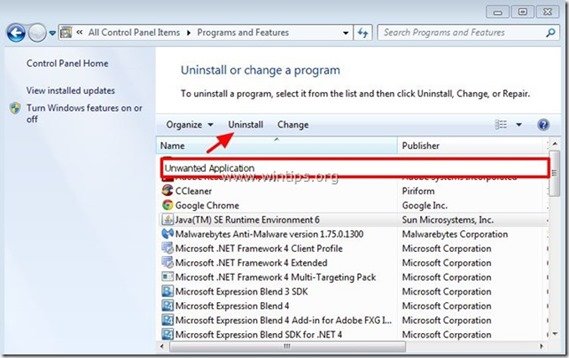
Schritt 3: Bereinigen Sie Adware und bösartige Registrierungseinträge mit "AdwCleaner".
1. laden Sie das Dienstprogramm "AdwCleaner" herunter und speichern Sie es auf Ihrem Desktop.
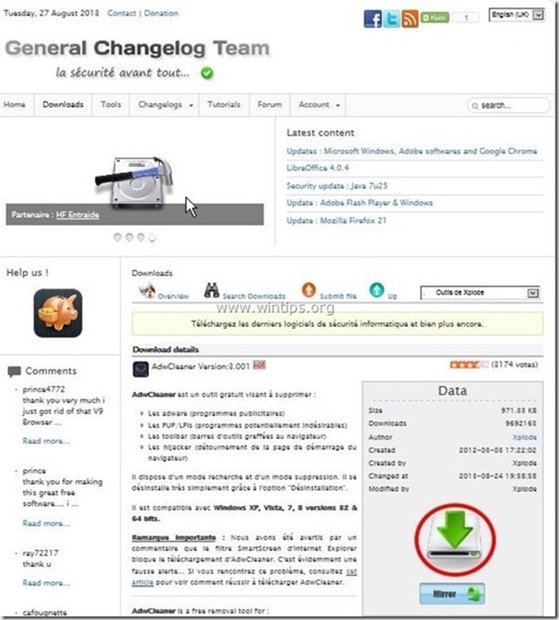
2. alle geöffneten Programme schließen und Doppelklick zu öffnen "AdwCleaner" von Ihrem Desktop aus.
3. Presse " Scannen ”.
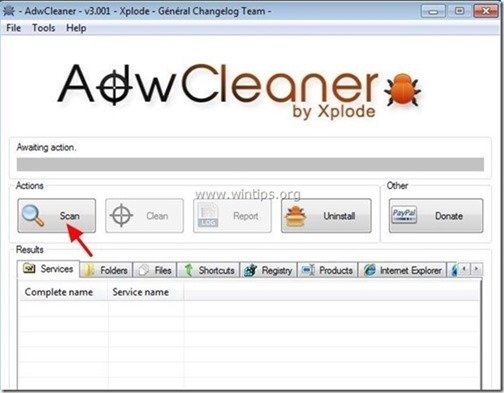
4. Wenn der Scanvorgang abgeschlossen ist, drücken Sie "Sauber ", um alle unerwünschten bösartigen Einträge zu entfernen.
4. Presse " OK " bei " AdwCleaner - Informationen" und drücken Sie " OK " wieder Ihren Computer neu zu starten .
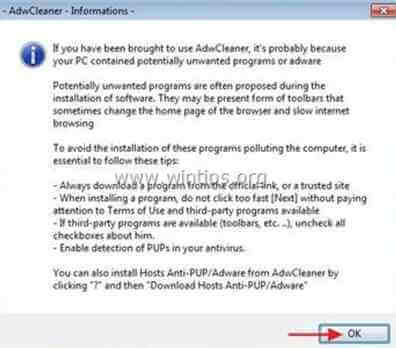
5. Wenn Ihr Computer neu startet, schließen " AdwCleaner"-Informationen (Readme-Fenster) und fahren Sie mit dem nächsten Schritt fort.
Schritt 4: Entfernen Sie " nationzoom.com "Einstellungen aus Ihrer Internet-Browser-Verknüpfung.
1. Klicken Sie mit der rechten Maustaste auf das Symbol Ihres Internetbrowsers und wählen Sie " Eigenschaften ”.
Hinweis*: Sie müssen den gleichen Vorgang für alle Verknüpfungen des Internetbrowsers durchführen, auch für die in der Liste "Programme" und in der Taskleiste.
2. Auf der " Abkürzung ", schauen Sie in der Registerkarte " Ziel " und löschen Sie das Feld" http://www.netionzoom.com/... ” Wert, der nach " iexplore.exe " (für IE-Verknüpfung) oder " firefox.exe " (für Firefox-Verknüpfung), oder " chrome.exe " (für Chrome-Verknüpfung) und wählen Sie " OK " *
* Presse " Weiter ", wenn er aufgefordert wird, " Geben Sie dem Administrator die Erlaubnis, diese Einstellungen zu ändern ”.
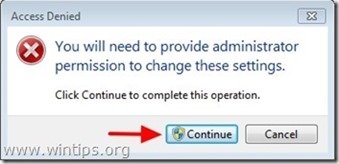
3. Weiter zum nächster Schritt.
Schritt 5. Entfernen Sie potenziell unerwünschte Programme (PUPs) mit dem Junkware Removal Tool.
1. Herunterladen und ausführen JRT - Junkware Removal Tool.

2. Drücken Sie eine beliebige Taste, um die Überprüfung Ihres Computers mit " JRT - Werkzeug zum Entfernen von Junkware ”.
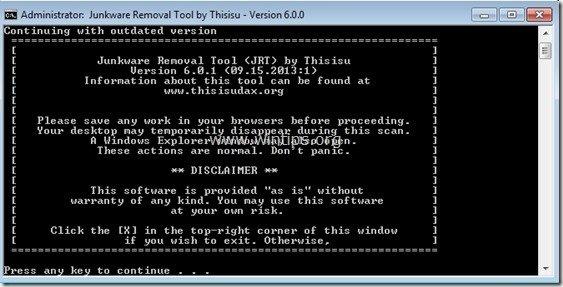
3. Gedulden Sie sich, bis JRT Ihr System gescannt und bereinigt hat.
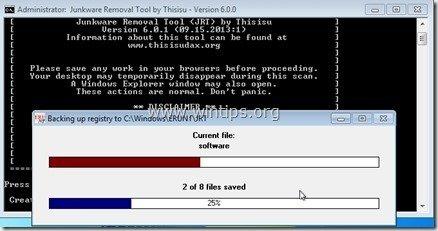
4. Schließen Sie die JRT-Protokolldatei und dann Neustart Ihren Computer.
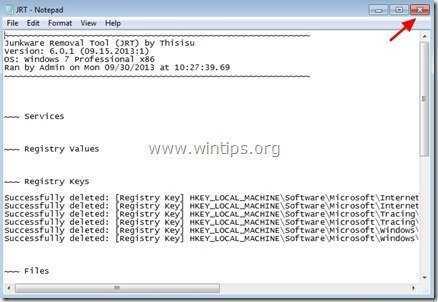
Schritt 6: Stellen Sie sicher, dass " nationzoom.com "Die Einstellungen der Suchseite werden von Ihrem Internet-Browser entfernt.
Internet Explorer, Google Chrome, Mozilla Firefox
Internet Explorer
Wie entfernt man " nationzoom.com "Einstellungen der Suchseite von Internet Explorer.
1. Klicken Sie im Hauptmenü des Internet Explorers auf: " Werkzeuge "  und wählen Sie " Internet-Optionen ".
und wählen Sie " Internet-Optionen ".

2. Bei " Allgemein Registerkarte ", löschen die unerwünschte Homepage " http://www. nationzoom.com " von " Hauptseite " Box & Typ Ihre bevorzugte Homepage (z.B. www.google.com)
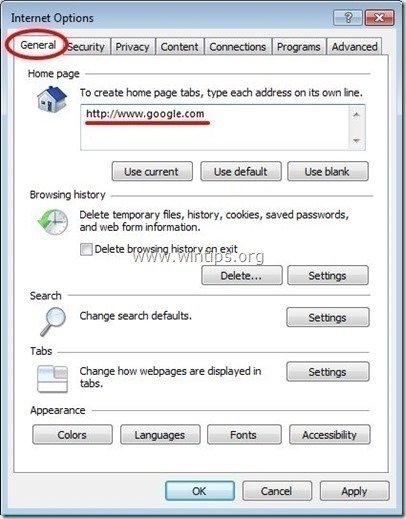
3. Bei " Suche Abschnitt ", drücken Sie " Einstellungen " in Suche Abschnitt *.
Hinweis*: Wenn Sie die Sucheinstellungen im Internet Explorer ändern möchten, während Sie sich im Hauptfenster des Internet Explorers befinden, drücken Sie einfach die Taste " Getriebe " Symbol  (in der oberen rechten Ecke) und wählen Sie " Add-ons verwalten " .
(in der oberen rechten Ecke) und wählen Sie " Add-ons verwalten " .
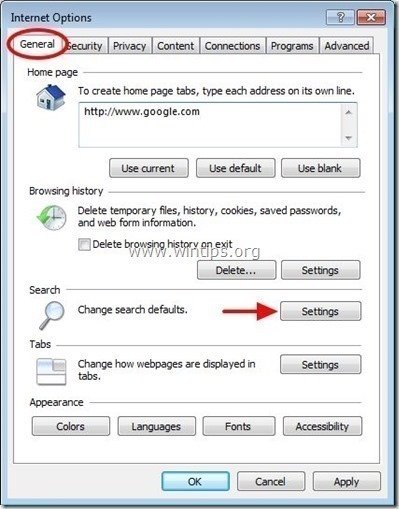
4. Ein " Suche nach Anbietern Optionen", wählen Sie und " Als Standard eingestellt " einen anderen Suchanbieter als den unerwünschten " NationZoom Websuche " Anbieter.
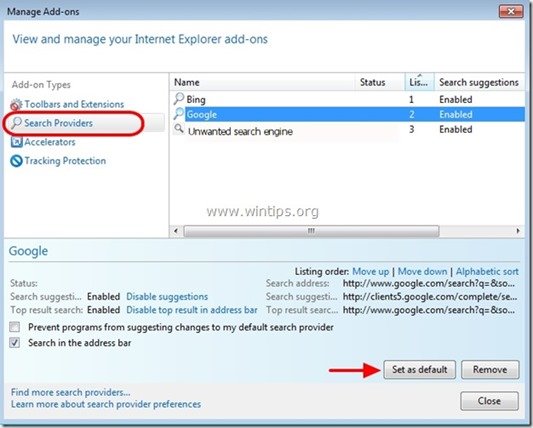
5. Wählen Sie dann die Option " N ationZoom " Anbieter suchen und klicken Sie entfernen .
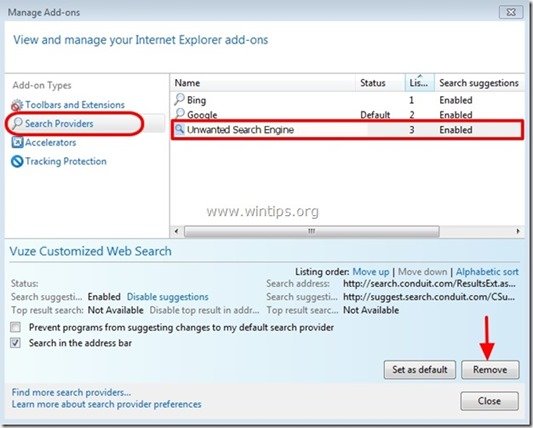
6. wählen Sie "Symbolleisten und Erweiterungen". im linken Fensterbereich und wählen Sie dann und Deaktivieren Sie alle Symbolleisten und Erweiterungen von " NationZoom ” Herausgeber.
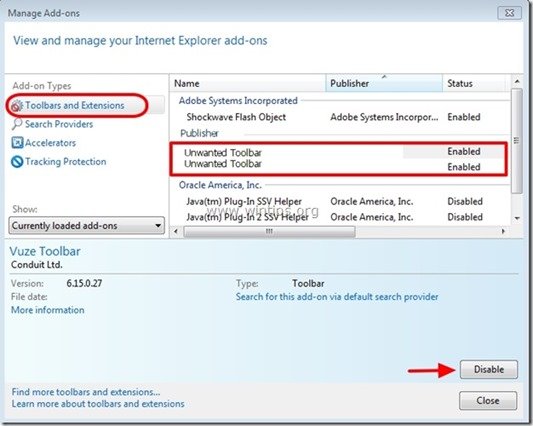
7. alle Internet Explorer-Fenster schließen und Neustart Ihr Browser .
8. Weiter zu Schritt 7 .
Google Chrome
Wie entfernt man " nationzoom.com "Einstellungen der Suchseite von Google Chrome.
1. Öffnen Sie Google Chrome und gehen Sie zum Menü Chrome  und wählen Sie " Einstellungen ".
und wählen Sie " Einstellungen ".
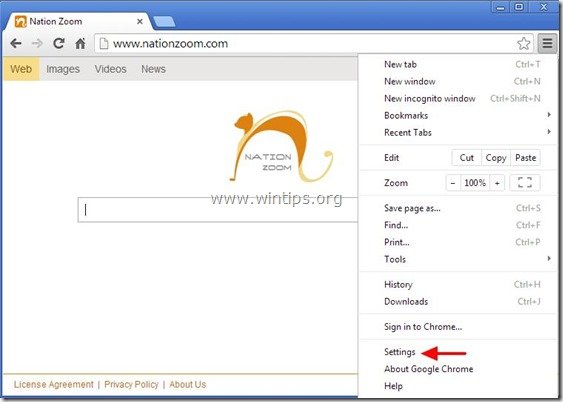
2. Finden Sie die " Beim Einschalten " und wählen Sie " Seiten einstellen ".
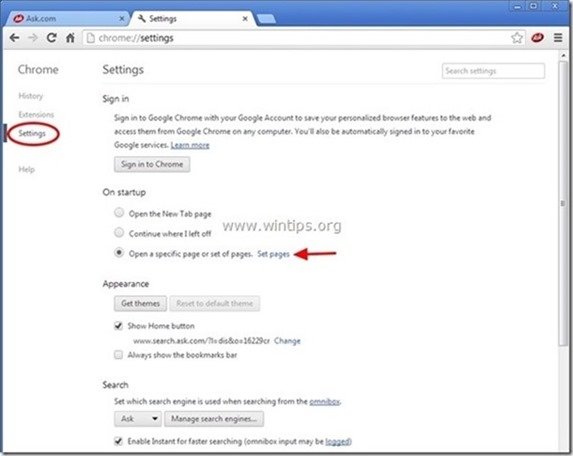
3. löschen die " http://www. nationzoom.com " auf den Startseiten durch Drücken der Taste " X Symbol" auf der rechten Seite.
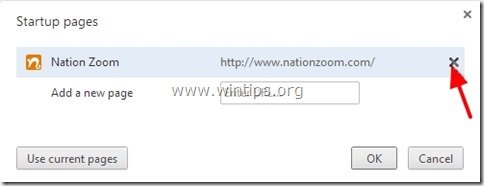
4 Legen Sie Ihre bevorzugte Startseite fest. (z. B. http://www.google.com) und drücken Sie " OK ".
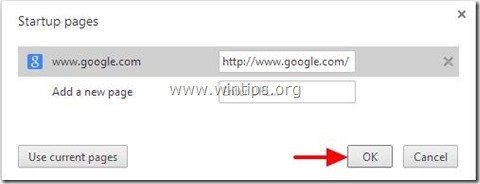
5. Unter " Erscheinungsbild "Abschnitt, aktivieren Sie die Option " Schaltfläche "Home" anzeigen " und wählen Sie die Option " Ändern Sie ”.
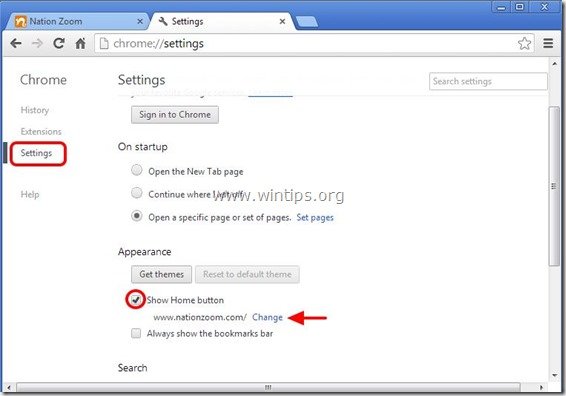
6. löschen die " http://www. nationzoom.com " Eintrag von " Diese Seite öffnen Kasten".
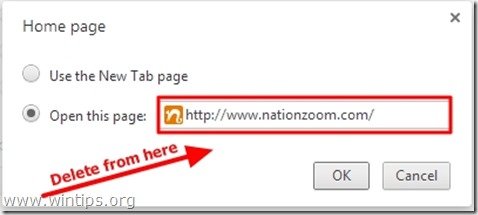
7. typ (wenn Sie möchten) Ihre bevorzugte Webseite zu öffnen, wenn Sie die Taste " Hauptseite " (z. B. www.google.com) oder dieses Feld leer lassen und drücken Sie " OK ”.
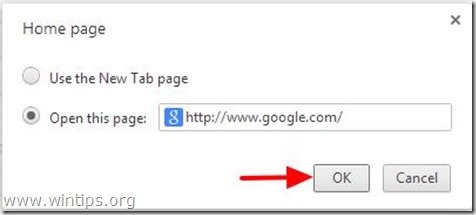
5. Weiter zu " Suche " und wählen Sie " Verwalten von Suchmaschinen ".
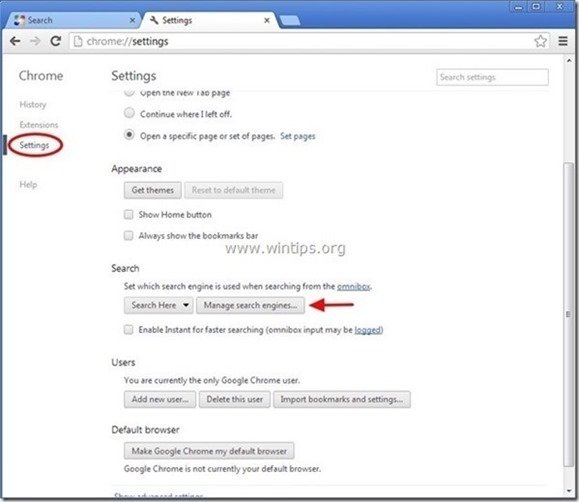
6. wählen Sie Ihre bevorzugte Standard-Suchmaschine (z. B. Google-Suche) und drücken Sie " Standard machen ".
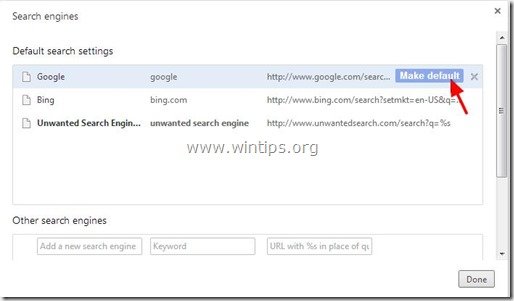
7. Dann (1) wählen Sie die NationZoom Suchmaschine " nationzoom.com" und es entfernen durch Drücken der Taste " X "(2) Wählen Sie das Symbol " Erledigt " zu schließen " Suchmaschine Fenster".
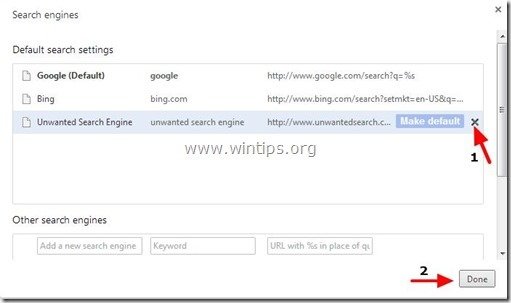
8. Wählen Sie " Erweiterungen " auf der linken Seite.
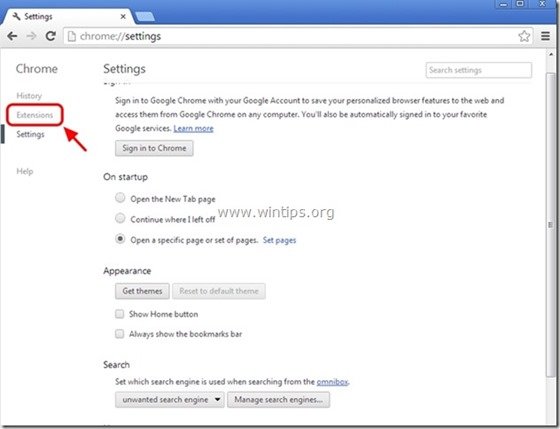
9. In " Erweiterungen Optionen", entfernen die "N ationZoom "unerwünschte Erweiterung, indem Sie auf das Symbol recyceln Symbol auf der rechten Seite.
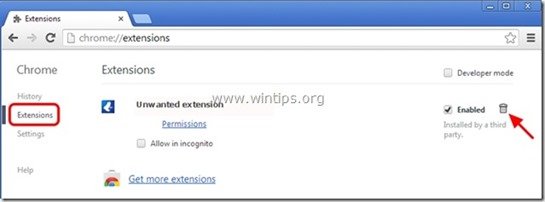
10. Schließen Sie alle Google Chrome-Fenster und weiter zu Schritt 7 .
Mozilla Firefox
So entfernen Sie “ nationzoom.com "Einstellungen der Suchseite von Mozilla Firefox.
1. Klicken Sie auf " Firefox" oben links im Firefox-Fenster und gehen Sie zu " Optionen ”.
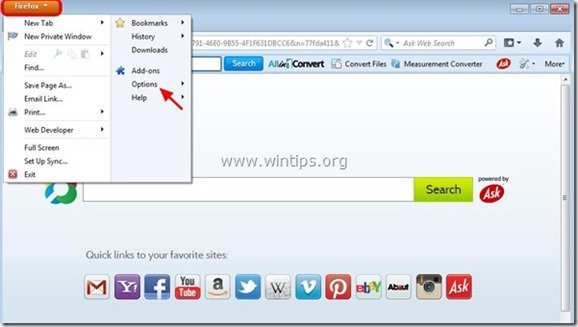
2. In " Allgemein Registerkarte ", löschen die unerwünschte Homepage: " http://www. nationzoom.com" Seite aus " Hauptseite " und geben Sie Ihre bevorzugte Homepage ein (z. B. http://www.google.com).
Presse " OK ", wenn Sie fertig sind.
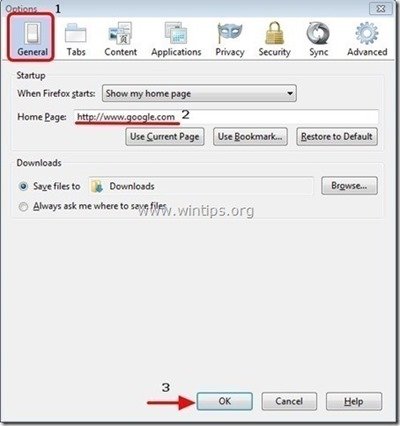
3. Gehen Sie im Firefox-Menü auf " Werkzeuge " > " Add-ons verwalten ”.
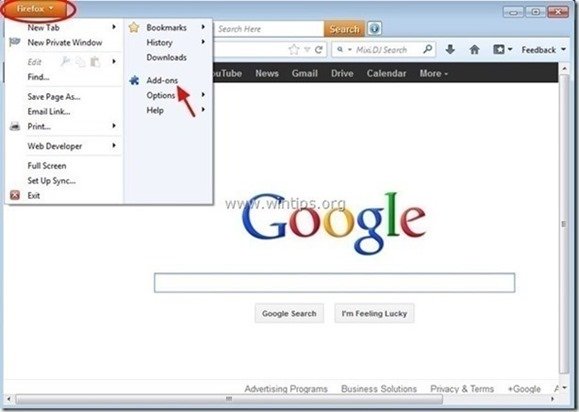
4. Wählen Sie "Erweiterungen" auf der linken Seite und entfernen Sie dann die unerwünschten " NationZoom ” Erweiterung durch Drücken der Taste " entfernen Schaltfläche ".
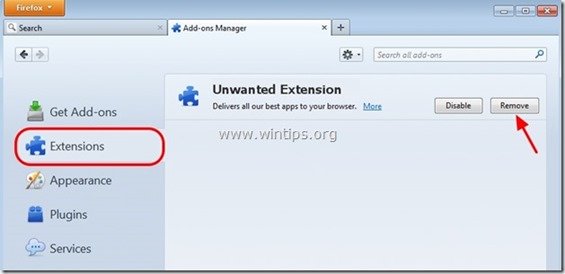
5. schließen Sie alle Firefox Fenster und Firefox neu starten .
6. Geben Sie im Firefox-URL-Feld den folgenden Befehl ein: about:config & Presse Eingabe .
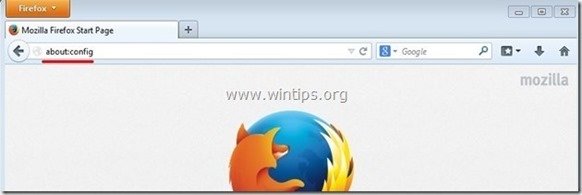
7. Klicken Sie auf " Ich werde vorsichtig sein, ich verspreche es. Schaltfläche ".
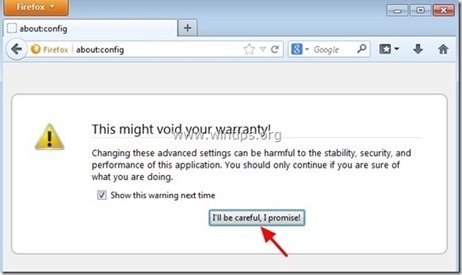
8. Geben Sie in das Suchfeld ein: " nationzoom ” & Presse Eintreten.
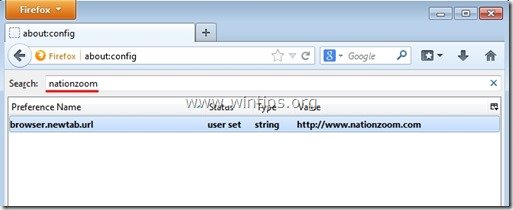
9. Jetzt Rechtsklick auf auf jedem " http://www.nationzoom.com" Wert gefunden & auswählen " Zurücksetzen ”.
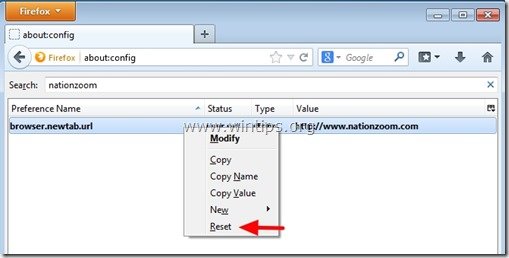
10. schließen Sie alle Firefox Fenster und gehen Sie zum nächster Schritt .
Schritt 7: Reinigen Ihr Computer bleibt nicht bösartige Bedrohungen.
Herunterladen und installieren Eines der zuverlässigsten KOSTENLOSEN Anti-Malware-Programme, um Ihren Computer von verbleibenden bösartigen Bedrohungen zu befreien. Wenn Sie ständig vor bestehenden und zukünftigen Malware-Bedrohungen geschützt sein wollen, empfehlen wir Ihnen, Malwarebytes Anti-Malware PRO zu installieren:
MalwarebytesTM-Schutz
Entfernt Spyware, Adware und Malware.
Starten Sie jetzt Ihren kostenlosen Download!
1. Laufen " Malwarebytes Anti-Malware" und lassen Sie das Programm bei Bedarf auf die neueste Version und die bösartige Datenbank aktualisieren.
2. Wenn das Hauptfenster von "Malwarebytes Anti-Malware" auf Ihrem Bildschirm erscheint, wählen Sie die Schaltfläche " Schnellsuche durchführen " und drücken Sie dann " Scannen " und lassen Sie das Programm Ihr System nach Bedrohungen durchsuchen.
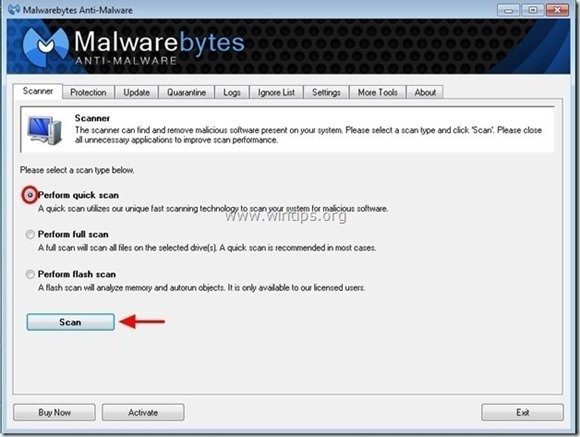
3. Wenn der Scanvorgang abgeschlossen ist, drücken Sie "OK" um die Informationsmeldung zu schließen, und dann Presse die "Ergebnisse anzeigen" Taste zu siehe und entfernen die gefundenen bösartigen Bedrohungen.
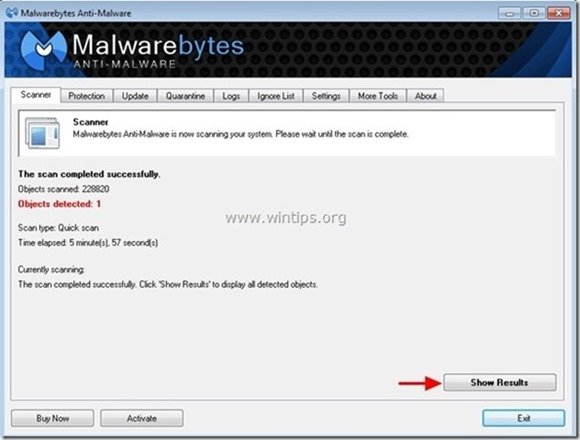
4. Im Fenster "Ergebnisse anzeigen prüfen - mit der linken Maustaste- alle infizierten Objekte und wählen Sie dann die Option " Ausgewählte entfernen "Option und lassen Sie das Programm die ausgewählten Bedrohungen entfernen.
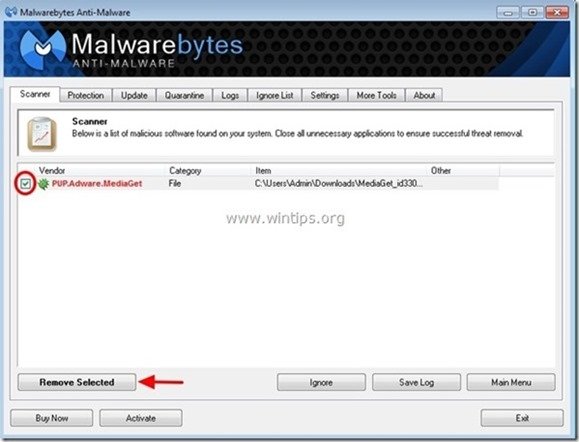
5. Wenn der Prozess der Entfernung infizierter Objekte abgeschlossen ist , "Starten Sie Ihr System neu, um alle aktiven Bedrohungen ordnungsgemäß zu entfernen"
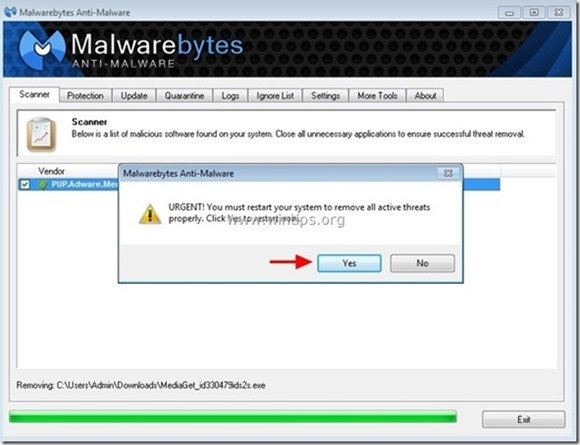
6. Weiter zum nächster Schritt.
Ratschläge: Um sicherzustellen, dass Ihr Computer sauber und sicher ist, Führen Sie einen vollständigen Malwarebytes Anti-Malware-Scan im abgesicherten Modus von Windows durch. .*
*Um in den abgesicherten Modus von Windows zu gelangen, drücken Sie die Taste " F8 "Taste, während der Computer hochfährt, bevor das Windows-Logo erscheint. Wenn die " Menü "Erweiterte Optionen" von Windows " auf dem Bildschirm erscheint, bewegen Sie sich mit den Pfeiltasten Ihrer Tastatur zum Abgesicherter Modus und drücken Sie dann "ENTER “.
Schritt 8: Entfernen Sie unerwünschte Dateien und Einträge.
Verwendung " CCleaner "Programm und fahren Sie fort mit sauber Ihr System von temporären Internet-Dateien und ungültige Registrierungseinträge.*
* Wenn Sie nicht wissen, wie Sie die Software installieren und verwenden "CCleaner", diese Anweisungen lesen .

Andy Davis
Der Blog eines Systemadministrators über Windows